Microsoft 365-rapporter i administrationscentret – Projektaktivitet
Instrumentpanelen Microsoft 365 Rapporter visar aktivitetsöversikten för alla produkter i organisationen. Här kan du gå in på detaljnivå i rapporter för enskilda produkter för att få bättre insikter om aktiviteterna inom varje produkt. Ta en titt på översiktsavsnittet för Rapporter.
I projektaktivitetsrapporten kan du förstå aktiviteten hos alla användare som är licensierade att använda Microsoft Project genom att titta på deras interaktion med Project. Det hjälper dig också att förstå samarbetsnivån genom att titta på antalet projekt som besöks och uppgifter som skapats eller redigerats.
Så här kommer du till projektaktivitetsrapporten
- I administrationscentret går du till sidan Rapportanvändning>.
- På instrumentpanelens startsida väljer du Projekt i det vänstra navigeringsfönstret.
Tolka projektaktivitetsrapporten
Du kan använda den här rapporten för att se aktiviteten och användningen av Project i din miljö. Du ser fyra sammanfattningsdiagram i den här rapporten:
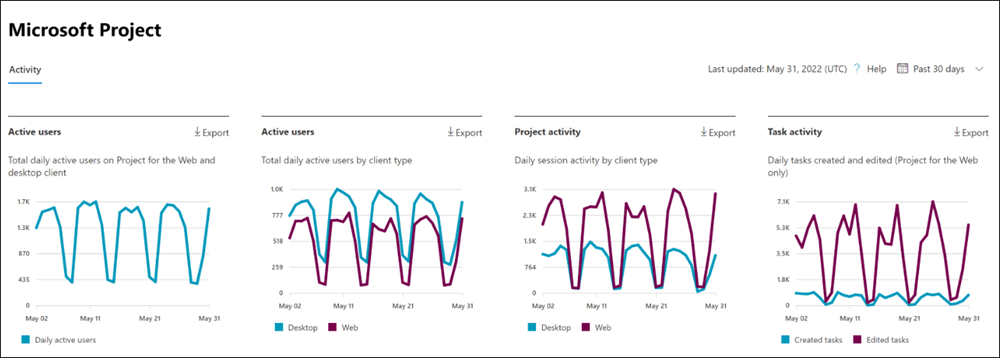
- Aktiva användare – Visar de dagliga aktiva användarna varje dag över tid. För närvarande omfattar detta endast Project for the Web och Project Online skrivbordsklient.
- Aktiva användare (efter klient) – Visar de dagliga aktiva användarna varje dag över tid, uppdelade efter klient (Project for the Web kontra Project Online skrivbordsklient).
- Projektaktivitet – Visar antalet dagliga sessioner i Project över tid för varje klient (Project for the Web och Project Online skrivbordsklient).
- Aktivitetsaktivitet – Visar det dagliga antalet aktiviteter som skapats eller redigerats över tid i Project for the Web
Rapporten har också en tabell som visar aktivitet för varje projektanvändare i din miljö.
Välj Välj kolumner att lägga till eller ta bort kolumner från tabellen.
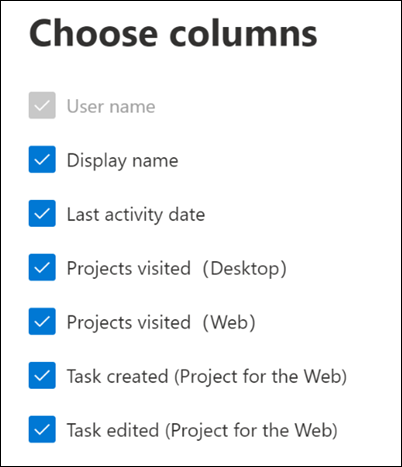
Du kan också exportera rapportdata till en Excel-.csv-fil genom att välja länken Exportera . Då exporteras data för alla användare och du kan göra enkel sortering och filtrering för vidare analys.
Rapporten Projektaktivitet kan visas för trender under de senaste 7 dagarna, 30 dagarna, 90 dagarna eller 180 dagarna. Om du väljer en viss dag i rapporten uppdateras datatabellen per användare i enlighet med detta för att visa användarnas användning den dagen. Den här funktionen fungerar dock bara under de senaste 28 dagarna.
Sekretessinställningar påverkar instrumentpanelen
Om användare eller administratörer har sina sekretessinställningar inställda på Varken, har vi inte korrekta mått för project-aktivitetsdiagrammet för Project Online skrivbordsklient. De siffror som visas kommer att vara underräknade. Mer information om sekretessinställningar finns i Använda principinställningar för att hantera sekretesskontroller för Microsoft 365-appar för företag.
Tabell för användaraktivitet
Följande är definitioner för varje mått i användaraktivitetstabellen.
| Objekt | Beskrivning |
|---|---|
| Användarnamn | Användarens huvudnamn. |
| Visningsnamn | Användarens fullständiga namn. |
| Datum för senaste aktivitet | Det senaste datumet då användaren på raden hade aktivitet i Project, inklusive någon av aktiviteterna i sammanfattningsrapporterna. |
| Besökta projekt (Desktop) | Antalet projekt som öppnats av användaren i Project Online skrivbordsklient under det tidsintervall som valts längst upp till höger på sidan. |
| Besökta projekt (webb) | Antalet projekt som användaren besöker i Project for the Web under det tidsintervall som valts längst upp till höger på sidan. |
| Uppgifter som skapats (webb) | Antalet uppgifter som skapats av användaren i Project for the Web under det tidsintervall som valts längst upp till höger på sidan. |
| Redigerade uppgifter (webb) | Antalet uppgifter som redigerats av användaren i Project for the Web under det tidsintervall som valts längst upp till höger på sidan. |
| Övrigt | Det här värdet är sant om användaren har utfört en aktivitet i Project Online skrivbordsklient eller i Project for the Web (som inte omfattas av de andra kolumnerna) i det tidsintervall som valts längst upp till höger på sidan. Om användaren inte har det är det här värdet falskt. |